
microsoft visio 2010中文版
- 类型:国产软件
- 授权:免费软件
- 更新:2023-12-01
- 厂商:微软(中国)有限公司
- 标签:
- 环境:Windows11,Windows10,Windows8,Windows7,WinXP,WinVista
- 本地下载
详情介绍
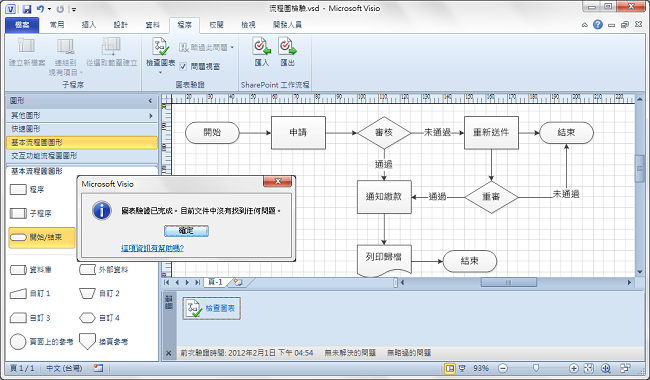
visio 2010新功能
1、形状窗口更新,包含快速形状“形状”窗口显示文档中当前打开的所有模具。所有已打开模具的标题栏均位于该窗口的顶部。单击标题栏可查看相应模具中的形状。每个模具顶部(在浅色分割线上方)都有新增的“快速形状”区域,在其中放置最常使用的形状。如果要添加或删除形状,只需将所需形状拖入或拖出“快速形状”区域即可。实际上,您可以通过将形状拖放到您所需的位置来重新排列模具中任意位置处形状的顺序。如果打开了多个模具,并且每个模具您都只需其中的几个形状,则可以单击“快速形状”选项卡,在一个工作区中查看所有已打开模具中的“快速形状
2、实时预览
通过实时预览,您能够在确认格式设置选项(如字体和主题)之前看到它们将要呈现的外观。将暂时应用您指向的样式,因此您可以快速尝试若干个选项
3、自动调整大小
“自动调整大小”将 Visio 绘图图面中打印机纸张大小的可见页面替换为易于创建大型图表的可扩展页面。“自动调整大小”开启后,您将形状放在当前页面之外,该页面会扩展以容纳更大的图表。打印机纸张分界线会显示为点虚线
4、插入和删除形状并且自动调整
如果已创建了图表,但需要添加或删除形状,Visio 会为您进行连接和重新定位。通过将形状放置在连接线上,将它插入图表中
5、自动对齐和自动调整间距
使用“自动对齐和自动调整间距”按钮可对形状进行对齐和间距调整。您可同时调整图表中的所有形状,或通过选择指定要对其进行调整的形状。
6、自动连接增强功能
自动连接功能使得形状的连接更为简便,将指针放置在蓝色“自动连接”箭头上时,会显示一个浮动工具栏,其中可最多包含当前所选模具的“快速形状”区域中的四个形状,如果您的形状已在页面上,则可从一个形状的蓝色“自动连接”箭头上拖出一条连接线,再将它放到另一个形状上。若通过这种方式连接形状,则不必切换到“连接线”工具。
visio 2010快捷键
打开Ctrl+O或Ctrl+F12另存F12或Alt+F2
Tab在对话框中的选项或区域之间移动
Alt+Tab切换到下一个程序窗口
Alt+Shift+Tab切换到上一个程序窗口
绘图窗口Ctrl+Tab可以对左侧形状进行调整
Shift+Tab按相反顺序在绘图页上的形状之间移动
切换到上一个窗口Alt+Shift+Tab
Ctrl?+Tab?可在两个visio窗口之间进行切换
F5预览
Alt+F10将Visio程序窗口最大化
Alt+F5将已经最大化的Visio程序窗口还原为原始大小
Ctrl+F4关闭活动的绘图窗
Ctrl+F10将活动的绘图窗口最大化
Ctrl+F5将已经最大化的活动绘图窗口还原为原始大小
F6在所有打开的模具、锚定窗口、任务窗格和绘图窗口之间循环转移焦点
Ctrl+PageDown或Ctrl+Alt+Tab在绘图的页面(包括所有可见的标记贴)间循环转移焦点
Ctrl+PageUp?或Ctrl+Alt+Shift+Tab按相反顺序在绘图的页面间循环转移焦点
Ctrl+Alt+P打开“重新排序页”对话框
F2对于所选的形状,在文本边界模式与形状选择模式之间切换箭头键微移所选形状
Shift+箭头键一次将所选形状微移一个像素
Ctrl+Shift+V使文本垂直底端对齐
Alt+F6界面放大
Alt+Shift+F6界面缩小
关闭活动窗口Ctrl+W或Ctrl+F4
增大所选文本的字号Ctrl+Shift+>
缩小所选文本的字号Ctrl+Shift+<
组合Ctrl+G或?Ctrl+Shift+G
取消对所选组合Ctrl+Shift+U
将所选形状置于顶层Ctrl+Shift+F
将所选形状置于底层Ctrl+Shift+B
将所选形状向左旋转Ctrl+L 将所选形状向右旋转Ctrl+R
选择“指针工具”Ctrl+1 选择“文本工具”
Ctrl+2 选择“连接线工具”Ctrl+3(这个键非常实用)
选择“铅笔”并可改成弧线Ctrl+4,
选择“任意曲线”Ctrl+5
选择“直线” Ctrl+6
选择“弧线” Ctrl+7
选择“矩形”Ctrl+8
选择“椭圆形” Ctrl+9/0
选择“连接点工具”Ctrl+Shift+1
选择“图章工具”Ctrl+Shift+3
选择“文本块工具”Ctrl+Shift+4
软件特点
1、使用模板开始绘制图表通过新颖且事先绘制好的形状、智能模板和示例绘图,Visio 2010 提供了大量选项来满足您对 IT 、业务、流程管理等更多内容的图表绘制需要。
2、快速查找和获得所需工具
通过使用功能区选项卡中的逻辑功能组、可轻松访问形状和模具的增强的“形状”窗口,以及一个可帮助您在图表内部和图表之间更加高效地移动的新状态栏,图表创建过程中的每个步骤都将更加直观。
3、使用改进的自动功能更加快速地绘制图表
无论是从头创建图表还是修改现有图表,Visio 2010 均可使用快速形状浮动工具栏、增强的动态网格、自动调整页面大小、自动对齐和布局调整等功能来帮助您轻松且准确地添加和排列形状。
4、简化大型图表和复杂图表。
使用子流程和容器可直观且合理地对相关形状进行分组,增加图表的清晰度。当图表变大或变得更加复杂时,子流程和容器可确保信息更富条理性且易于理解。
5、使您的图表具有专业外观且引入注目。
通过使用各种格式设置工具和设计选项(包括新颖的形状和视觉效果、内容丰富的主题库以及实时预览功能),Visio 2010 可帮助使您的图表更具吸引力。
6、通过实时数据使您的图表更加生动
使用数据驱动的动态图表可对总体情况有所了解。只需将您的图表连接到一个或多个数据源,例如 Excel 或 SQL Server。然后即可根据您所定义的条件并使用明亮的颜色、图标、符号和数据条来直接在您的图表中显示实时数据。
7、与 Web 上的其他人共享图表
可在 Microsoft SharePoint Server 上轻松共享包含数据链接的动态 Visio 图表。联机用户可以使用浏览器在较高级别(就在图表上)或深入到明细中查看实时信息,即使他们不具有自己的 Visio 也是如此。他们可以平移和放大图表、使用形状中的超链接以及刷新数据。
8、使用图表验证功能确保一致性和准确性
可使用图表验证功能在整个组织内检查常见错误并支持图表绘制标准。只需单击一下,即可根据一组规则来验证图表以确保图表结构合理且适当。
9、模拟和监控 SharePoint 工作流
使用新增的高级模板可以比以往更加轻松地创建和监控 SharePoint工作流,这一模板包含 SharePoint 工作流规则和逻辑,并且能够在 Microsoft SharePoint Designer 2010 和 Visio 2010 之间导出和导入工作流。
10、使用 Visio Services 创建可视混合 Web 应用程序
可发布和共享包含交互式 Visio 图表及其他应用程序服务的直观且引入注目的仪表板。Visio Services 和 SharePoint Server 集成支持包含可操作数据和图表的可视混合 Web 应用程序,从而使用户能够查看各种信息
visio 2010怎么使用?
1、visio 2010怎么画直线?Visio2013提供了画直线的功能,点击菜单栏---指针工具--- 线条
2、visio 2010怎么画箭头?
工具栏里有线型选择栏,选择单箭头即可
3、visio 2010怎么可以画出建筑图?
1.打开visio 2010在“新建中选择”软件和数据库“
2.然后选择”UML模型图“,点击右下方的”新建“,进入主页面
3.在模型资源管理器中,”顶层包“上右击,”新建“---”包“或者”子系统“
4.给新建的“包”或者“子系统”重新命名
5.然后在新建的包或者子系统上右击,选择”用例图“
6.然后把“UML用例”中的图形按照需求拖拽过去即可
4、visio 2010怎么画er图?
(1)先在“文件”→“形状”→“框图”→“基本形状”中找到矩形,右击选择“添加到我的形状” →“添加到新模具”。此时会出现“另存为”对话框,把新模具命名为“ER图”,这样我们就把矩形添加到了新模具“ER图”中。用同样的方法把椭圆形添加到模具“ER图”中。
(2)在“文件”→“形状”→“框图”→“块”找到菱形,添加到模具“ER图”中。
(3)同样,在“文件”→“形状”→“数据库”→“ORM图表”,找到角色连接线,添加到模具“ER图”中。
(4)在“文件”→“形状”→“数据库”→“ORM图表”里面的“频率约束”,适合来标识联系类型(1:1,1:N,M:N),把它添加到模具“ER图”中。添加完成后,就可以在画ER图时打开该模具,ER图所有的元素会在一个模具中显示出来了
5、visio 2010怎么加大纸张?
在页面设置窗口的【页面尺寸】选项下选择【自定义大小】,输入合适的尺寸,点击确定,绘图区域尺寸大小设置就完成了,也就是visio扩大打印面积完成
6、visio 2010怎么使页面
设计选项卡,纸张方向,可以设置横向或者纵
其他版本
-

Microsoft Visio 2003中文版 办公软件 / 77.76M
-

Microsoft Visio 2013专业版 简体中文版 办公软件 / 552.52M
-

Microsoft Visio 2016专业版 办公软件 / 520.38M
-

Microsoft Visio 2024专业版 办公软件 / 79.44M
-

Microsoft Visio 2021专业版 办公软件 / 4.34G
-

microsoft visio 2019专业版 办公软件 / 3.49G
-

Microsoft Visio 2019简体中文版 办公软件 / 3.49G
-

相同厂商
更多-

windows8.1专业版 官方原版 操作系统 / 3.74G
-
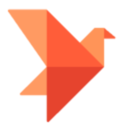
OfficePLUS(微软Office插件) v3.6.0.54557 滤镜插件 / 53.41M
-

微软安全扫描程序 v1.413.16.0官方版 杀毒软件 / 137.64M
-

microsoft office2013免费版 办公软件 / 1.52G
-
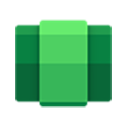
微软windows11安卓子系统 v2311.40000.5.0 操作系统 / 1.36G
-

office2003五合一精简版 简体中文版 办公软件 / 105.21M
-

office lens电脑版 v16.0.32001.0官方版 办公软件 / 10.48M
-

IE 11浏览器中文完整版(含32&64位) v11.0.0.9 离线浏览 / 89.58M
-

IE 5浏览器中文版 v5.50官方版 浏览器 / 469K
-
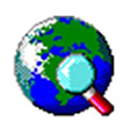
IE 3浏览器离线安装版 v3.02官方版 离线浏览 / 10.51M
-

-
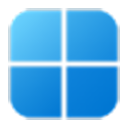
下载地址
- 电脑版
有问题?点击反馈,小编认真对待每一条反馈,尽可能解决用户遇到的问题!
如下载资源安装包需要解密,密码为3322软件站纯网址:www.32r.com
猜您喜欢

- UML建模工具大全
- UML全称是“统一建模语言”(Unified Modeling Language),它是一种图形化的工具。UML建模工具主要用于帮助开发者理解和设计软件系统,专门用来描绘软件系统的结构、流程、以及不同模块之间的交互。常常用于需求分析、系统设计、代码生成、测试等软件开发阶段。3322软件站整理制作了UML建模工具大全供您选择,包括StarUML、Astah Professional、visual paradigm、staruml、ArgoUML等制作uml类图的软件,希望可以帮助大家提高软件开发的效率和质量!
-
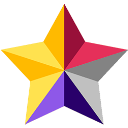
StarUML for mac(UML类图建模工具) v6.3.0官方版 平面设计 / 129.56M
-

Astah Professional(uml建模工具) v10.1.0 辅助设计 / 120.87M
-

visual paradigm(UML建模和CASE工具) v17.1官方版 编程其它 / 756.21M
-

staruml(uml建模工具)官方版 v6.3.0 辅助设计 / 190.28M
-

ArgoUML官方版(UML建模软件) v0.34 辅助设计 / 15.74M
-

jude绿色中文版(JAVA建模工具) 编程软件 / 8.96M
同类软件
网友评论
共2人参与互动,1条评论- 第1楼陕西省西安市网友发表于: 2023-12-25 10:00:23
- 解压密码是多少啊0盖楼(回复)
- 管理员 回复发表于: 2023-12-29 09:17:11
- www.32r.com0盖楼(回复)
分类列表
类似软件
-

-

keil uvision5官方版 v5.0.5.15(附安装教程) 编程软件 / 285.41M
-

Microsoft Visio 2013专业版 简体中文版 办公软件 / 552.52M
-

keil uvision2中文官方版 编程软件 / 11.21M
-

envisioneer11 辅助设计 / 1.12G
精彩发现
换一换精品推荐
-

腾讯元宝电脑版 v1.10.0.608 办公软件 / 26.49M
查看 -

企业微信电脑版 v4.1.36.6004官方版 办公软件 / 506.27M
查看 -

好视通云会议软件电脑版 v3.44.3.19官方版 办公软件 / 85.65M
查看 -

boardmix博思白板电脑版 v1.7.2官方版 办公软件 / 84.13M
查看 -

讯鸟启通宝 v4.1.10.1官方版 办公软件 / 27.29M
查看











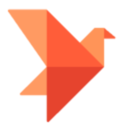


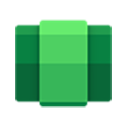




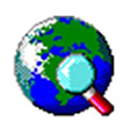

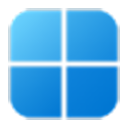
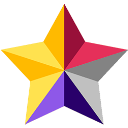





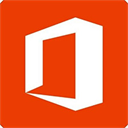

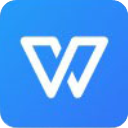
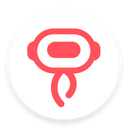


























 赣公网安备 36010602000087号
赣公网安备 36010602000087号